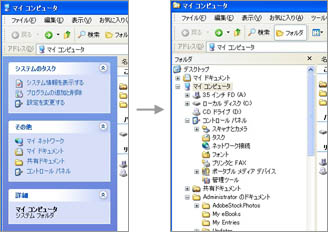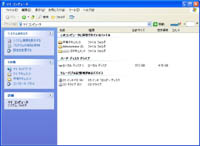Windows XP のエクスプローラをダブルクリックで起動する
Windows でフォルダのウィンドウを開く時、私は「マイコンピュータ」のアイコン、あるいは該当のフォルダのショートカットを右クリックし、左側にフォルダのツリーが表示される「エクスプローラ」として起動するのですが、毎回右クリックするのも面倒だなぁと思って調べたところ、ダブルクリックでエクスプローラを起動する方法をみつけましたので紹介します。
参考サイトは下記です。ありがとうございました。
以下、設定方法です。
各スクリーンショットは HighSlide JS を利用しており、画像をクリックすれば拡大・縮小できます。拡大画像はドラッグも可能です。
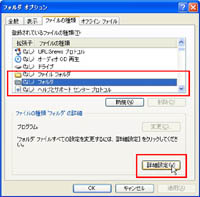 [登録されているファイルの種類]の一覧から「フォルダ」を選択(「ファイルとフォルダ」ではありません)。「フォルダ」は一覧の最初の方にあります。
[登録されているファイルの種類]の一覧から「フォルダ」を選択(「ファイルとフォルダ」ではありません)。「フォルダ」は一覧の最初の方にあります。
選択後、[詳細設定]をクリック。
 [アクション]で「explore」を選択し、「既定に設定」ボタンをクリック。あとは各画面の[OK]をクリックして元の画面に戻っていきます。
[アクション]で「explore」を選択し、「既定に設定」ボタンをクリック。あとは各画面の[OK]をクリックして元の画面に戻っていきます。
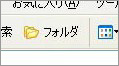 以上です。
以上です。
デフォルト状態の「タスク」を表示したい時は「フォルダ」をクリックすれば切り替えられます。
変更してみたものの、つい右クリックして起動してしまいます(笑)。
Posted by yujiro このページの先頭に戻る
- WindowsでRGB画像をCMYK画像に変換する方法
- FFmpegをWindowsにインストールする方法
- Windows Updateで更新プログラムファイルをダウンロードしてコマンドでインストールする方法
- Windows11でウィンドウの影を消す方法
- MiniTool Partition Wizard(プロ・プラチナ版)レビュー
- WindowsのエクスプローラーでExeclの内容を検索する方法
- Windows10 + MKEditorでカーソルが消える問題の対処
- Windows10でPerlにDBD::MySQLをインストールする方法
- Windows10で「休止状態」を電源オプションに追加する方法
- ノートン製品の自動延長を停止する方法
- Windows10+XAMPP起動時に「Error: Cannot create file "C:\xampp\xampp-control.ini". アクセスが拒否されました」となる不具合の対処方法
- Windows10+XAMPP+Merburyでメールを送信する方法
- Windows10で「あ」や「A」の表示を消す方法
- Thunderbirdの「受信ファイル」が消えた場合の対処
- Windows10のエクスプローラーでアイコンから縮小画像に変更する方法
トラックバックURL
コメントする
greeting